広告
新規作成日 2018-10-19
最終更新日
原文:3D Cursor
このページの内容は、原文ページのライセンス「CC-BY-SA 4.0 Int. License」の影響下にあります。
3Dカーソルは、多くの目的のために、使用することができる、単純に3D空間の位置です。
配置
Placement
3Dカーソルを配置する方法は、いくつかあります。
マウスで、直接、配置します。
Direct Placement with the Mouse
3Dカーソルを2つの直交するビューで配置する。
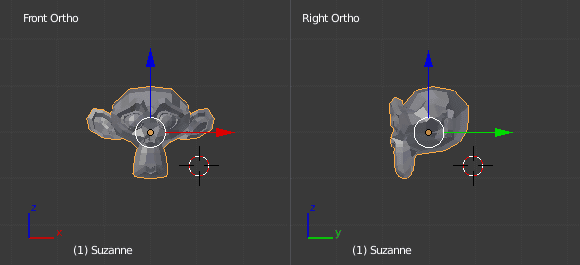
3Dビューで左マウス・ボタンを使用すると、あなたのマウス・ポインタの下で、直接、3Dカーソルを配置します。
精度を上げるために、あなたは、2つの垂直な直交する3Dビューを使用する必要があります。すなわち、一番上テンキーの7の全ての組み合わせ。前面のテンキーの1と側面のテンキーの3。これにより、1つのビュー内で、2つの軸に沿った位置決めを制御し、2つ目のビューで深さを決定します。
既定では、カーソルの下のジオメトリーの深さが、使用されます。これは、ユーザー環境設定のカーソル深さのトグルスイッチを使用して無効にすることができます。
参考
スナップ・メニューは、シーンのオブジェクトに相対的に、カーソルを配置できます。
3Dカーソル・パネル
3D Cursor Panel
参照
- モード:すべてのモード
- パネル:プロパティ領域> 3Dカーソル
プロパティ領域の3Dカーソル・パネル。
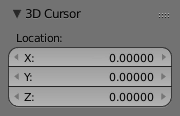
使用法
Tweet
広告